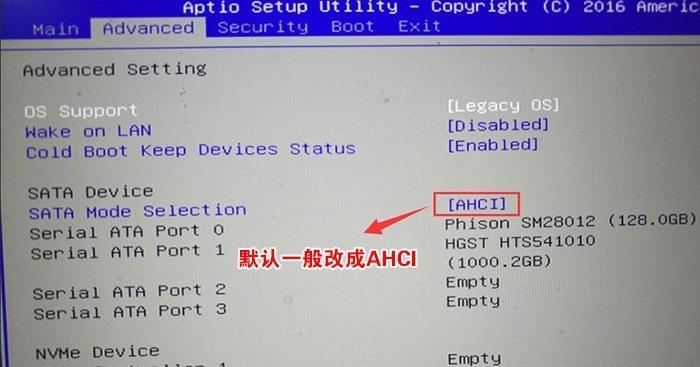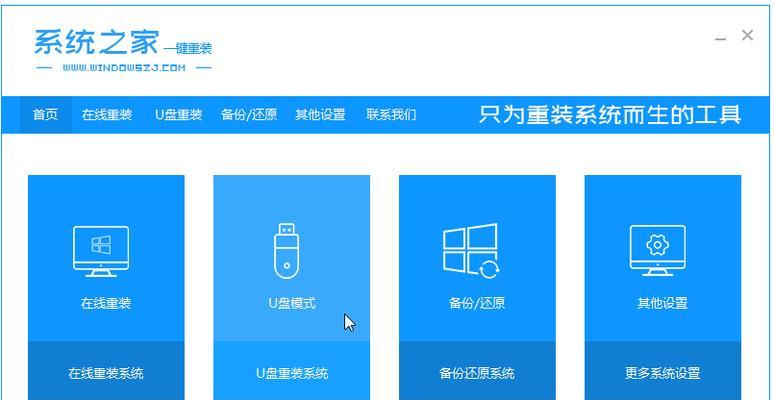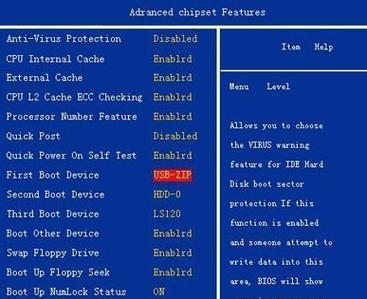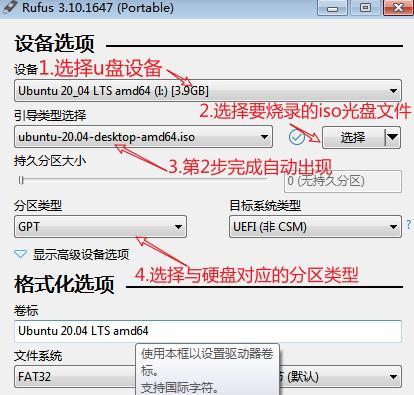在购买新电脑或电脑出现问题需要重新安装系统时,我们往往需要一个安装盘来完成操作。然而,现如今大部分电脑都不再配备光驱,而更常见的是具备USB接口,这时候使用U盘制作系统安装盘就成为了一种较为方便的选择。本文将详细介绍如何利用U盘轻松制作电脑系统安装盘。
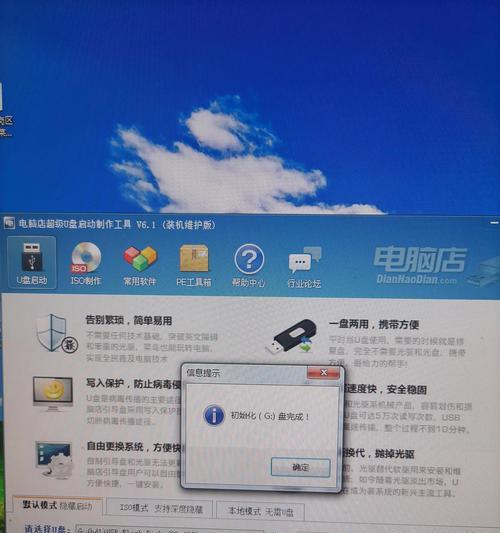
1.准备工具和材料:U盘(容量至少8GB)、一台电脑、系统安装文件(ISO格式)、U盘格式化工具。
2.插入U盘并格式化:将U盘插入电脑,并使用U盘格式化工具将其格式化为FAT32文件系统。

3.下载系统安装文件:从官方或可信赖的网站上下载所需的系统安装文件,确保其是ISO格式。
4.挂载系统安装文件:使用虚拟光驱软件将ISO文件挂载到电脑上,以便提取其中的安装文件。
5.打开命令提示符:按下Win+R组合键,输入“cmd”,打开命令提示符窗口。
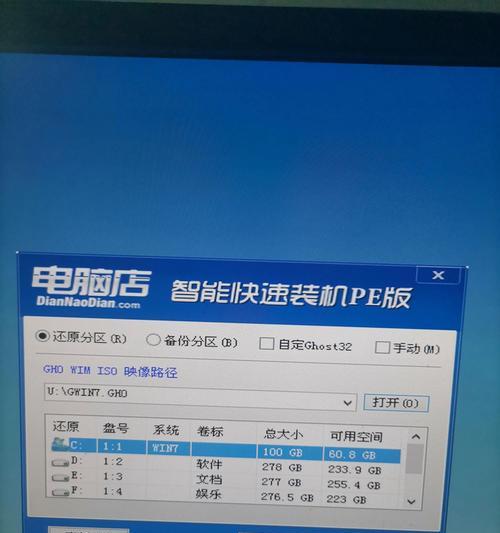
6.进入U盘所在目录:在命令提示符窗口中输入“X:”,其中X为U盘所在的盘符,回车进入U盘目录。
7.创建启动分区:在命令提示符窗口中输入“diskpart”命令,回车打开磁盘分区工具。
8.选择U盘:依次输入“listdisk”、“selectdiskX”(X为U盘所在的磁盘号)命令,回车选中U盘。
9.创建启动分区:输入“clean”、“createpartitionprimary”、“formatfs=fat32quick”、“active”命令,回车分别清除U盘数据、创建主分区、快速格式化并激活分区。
10.写入引导记录:输入“exit”命令退出磁盘分区工具,然后输入“bootsect/nt60X:”(X为U盘所在的盘符)命令,回车写入引导记录。
11.复制系统安装文件:在命令提示符窗口中输入“xcopy/sE:\*.*X:\”命令(E为虚拟光驱的盘符,X为U盘的盘符),回车复制系统安装文件到U盘。
12.完成制作:等待文件复制完成后,关闭命令提示符窗口,U盘制作完成。
13.设置电脑启动项:重新启动电脑,进入BIOS设置,将U盘作为启动项之一。
14.安装系统:保存设置后重启电脑,按照系统安装向导的提示进行操作,选择U盘作为安装介质,开始安装系统。
15.完成安装:耐心等待系统安装完成后,按照提示重启电脑,并拔出U盘,即可享受新系统带来的优势。
通过使用U盘制作电脑系统安装盘,我们可以轻松快捷地安装系统。只需要准备好所需工具和材料,按照教程一步步操作,即可完成制作过程。希望本文对您有所帮助,祝您顺利完成电脑系统的安装!
标签: #盘制作